Comment supprimer le maliciel CraxsRAT de votre appareil Android ?
de TroieÉgalement connu sous le nom de: Virus CraxsRAT
Obtenez une analyse gratuite et vérifiez si votre ordinateur est infecté.
SUPPRIMEZ-LES MAINTENANTPour utiliser le produit complet, vous devez acheter une licence pour Combo Cleaner. 7 jours d’essai limité gratuit disponible. Combo Cleaner est détenu et exploité par RCS LT, la société mère de PCRisk.
Qu'est-ce que CraxsRAT ?
CraxsRAT est un cheval de Troie d'accès à distance (RAT) capable d'infecter les systèmes d'exploitation Android V5 à V12. Les RAT permettent d'accéder et de contrôler à distance les appareils compromis. CraxsRAT est incroyablement sophistiqué, très polyvalent et personnalisable.
À l'heure où nous écrivons ces lignes, ce cheval de Troie est activement mis à jour et des versions "craquées" modifiées sont disponibles. Les menaces posées par ce maliciel sont donc étendues.
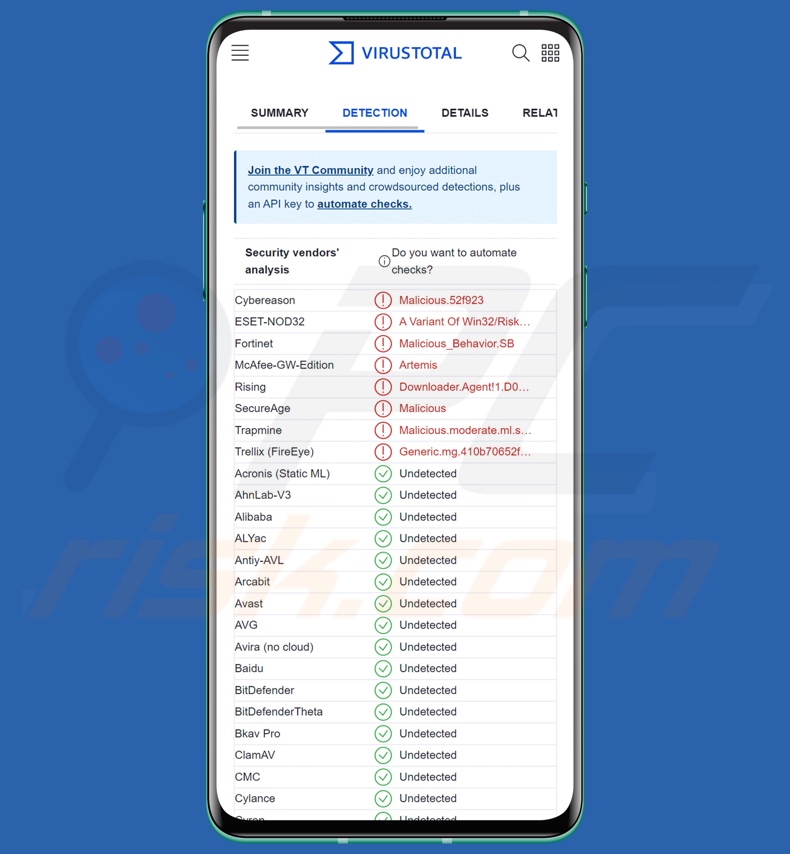
Vue d'ensemble de CraxsRAT
Comme c'est le cas pour les maliciels Android, CraxsRAT s'appuie sur les services d'accessibilité d'Android. Ces services sont destinés aux utilisateurs qui ont besoin d'une aide supplémentaire pour interagir avec leurs appareils. Ils englobent une grande variété de fonctions, par exemple la lecture de l'écran, la simulation de la saisie au clavier et de l'écran tactile, l'approbation/le refus des invites, etc. Les programmes malveillants qui abusent des services d'accessibilité bénéficient de toutes leurs fonctionnalités.
CraxsRAT est personnalisable et il existe plusieurs versions de ce maliciel. Il peut s'infiltrer dans les systèmes avec des autorisations minimales, ce qui ne suscite guère de soupçons. Les autorisations pertinentes pour l'attaquant peuvent être affichées ultérieurement ou immédiatement après l'installation.
En outre, ce RAT est fortement obscurci, utilise plusieurs techniques pour éviter la détection (y compris le contournement de Google Play Protect) et possède des mécanismes de garantie de persistance. Certaines variantes peuvent même faire "planter" la fenêtre lors d'une tentative de désinstallation de l'application malveillante.
Comme indiqué précédemment, CraxsRAT est personnalisable. Les cybercriminels peuvent choisir sous quel nom et quelle icône d'application il infiltre les appareils, ainsi que les fonctionnalités que le maliciel possédera.
Parmi les caractéristiques que ce cheval de Troie acquiert par l'intermédiaire des services d'accessibilité Android, on peut citer l'enregistrement des touches, la manipulation de l'écran tactile et la sélection automatique d'options. Le vaste éventail des capacités de CraxsRAT comprend l'enregistrement et même la diffusion en direct de l'écran de l'appareil. Il peut obtenir des enregistrements ou espionner en temps réel via le microphone et les caméras (avant/arrière) du téléphone.
L'appareil peut être suivi grâce à sa géolocalisation ou en surveillant les mouvements en direct - ce cheval de Troie peut donc obtenir l'emplacement précis de la victime.
Le RAT peut également gérer les applications, par exemple, acquérir la liste des applications installées, les activer/désactiver, les ouvrir/fermer, les supprimer, etc. En plus de contrôler l'écran, CraxsRAT peut le verrouiller/déverrouiller et même l'assombrir pour dissimuler ses activités malveillantes. La gestion des fichiers fait également partie des capacités du maliciel, par exemple ouvrir, déplacer, copier, télécharger/uploader, crypter/décrypter, etc.
CraxsRAT peut surveiller les sites web consultés et forcer l'ouverture de pages spécifiques. Ce RAT peut provoquer des chaînes d'infection soit en téléchargeant et en exécutant des charges utiles, soit en incitant les victimes à le faire elles-mêmes par l'intermédiaire de sites trompeurs à ouverture forcée. Par conséquent, en théorie, ce programme pourrait être utilisé pour infecter des appareils avec des chevaux de Troie, des rançongiciels, et d'autres maliciels.
CraxsRAT peut modifier les contacts du téléphone en les lisant, en les supprimant et en les ajoutant. Le programme malveillant est capable d'examiner les journaux d'appels (entrants, sortants et manqués), d'enregistrer des appels téléphoniques et même d'en passer. De même, le cheval de Troie peut lire les SMS (envoyés, reçus, brouillons, etc.) et les envoyer. Les capacités de CraxsRAT concernant les appels téléphoniques et les SMS lui permettent d'être utilisé comme maliciel de fraude à la carte.
Le RAT peut accéder au contenu copié dans le presse-papiers (c'est-à-dire la mémoire tampon copier-coller). CraxsRAT cible également divers comptes et leurs identifiants de connexion ; son matériel promotionnel cite par exemple des courriels (non spécifiés), Facebook et Telegram.
Il convient de noter que les développeurs de maliciels améliorent généralement leurs logiciels, et CraxsRAT ne fait pas exception à la règle. Par conséquent, ces infections ne sont pas seulement variées en raison de leur capacité à être personnalisées, mais elles peuvent également différer en raison des nouvelles fonctionnalités ajoutées.
En résumé, la présence de maliciels à haut risque comme CraxsRAT sur les appareils peut entraîner de multiples infections du système, une diminution de l'expérience de navigation et des performances du système, une perte de données, de graves problèmes de confidentialité, des pertes financières importantes et un vol d'identité.
| Nom | Virus CraxsRAT |
| Type de Menace | Maliciel Android, RAT, Cheval de Troie d'accès à distance, Cheval de Troie, Application malveillante. |
| Noms de Détection | Fortinet (Malicious_Behavior.SB), ESET-NOD32 (Une variante de Win32/RiskWare.HackTool.Agent_AGen.U), Rising (Downloader.Agent!1.D0BE (CLASSIC)), SecureAge (Malveillant), Liste complète des détections (VirusTotal) |
| Symptômes | L'appareil fonctionne lentement, les paramètres du système sont modifiés sans l'autorisation de l'utilisateur, des applications douteuses apparaissent, l'utilisation des données et de la batterie augmente considérablement, les navigateurs sont redirigés vers des sites web douteux. |
| Méthodes de Distribution | Pièces jointes infectées, publicités en ligne malveillantes, ingénierie sociale, applications trompeuses, sites web frauduleux. |
| Dommages | Vol d'informations personnelles (messages privés, identifiants/mots de passe, etc.), baisse des performances de l'appareil, épuisement rapide de la batterie, baisse de la vitesse de l'internet, pertes massives de données, pertes monétaires, vol d'identité (des applications malveillantes peuvent abuser des applications de communication). |
|
Suppression des maliciels (Windows) |
Pour éliminer d'éventuelles infections par des maliciels, analysez votre ordinateur avec un logiciel antivirus légitime. Nos chercheurs en sécurité recommandent d'utiliser Combo Cleaner. Téléchargez Combo CleanerUn scanner gratuit vérifie si votre ordinateur est infecté. Pour utiliser le produit complet, vous devez acheter une licence pour Combo Cleaner. 7 jours d’essai limité gratuit disponible. Combo Cleaner est détenu et exploité par RCS LT, la société mère de PCRisk. |
Exemples de chevaux de Troie d'accès à distance ciblant Android
Nous avons analysé d'innombrables échantillons de maliciels ; DogeRAT, Pekka, Fake "System Update" RAT, et AhRat ne sont que quelques exemples de RAT spécifiques à Android. Les chevaux de Troie d'accès à distance sont tristement célèbres pour leur polyvalence, mais cela peut également être vrai pour d'autres maliciels. Les logiciels malveillants peuvent présenter une grande variété de caractéristiques dans différentes combinaisons.
Cependant, quel que soit le mode de fonctionnement des maliciels - leur présence sur un système met en danger l'intégrité de l'appareil et la sécurité de l'utilisateur. C'est pourquoi nous conseillons vivement de supprimer toutes les menaces dès qu'elles sont détectées.
Comment CraxsRAT a-t-il infiltré mon appareil ?
Les développeurs de CraxsRAT proposent ce maliciel à la vente sur le Web. Des versions payantes ("craquées") de ce programme ont également été découvertes. La manière dont CraxsRAT se propage dépend donc des cybercriminels qui l'utilisent à ce moment-là.
En général, les maliciels se propagent en utilisant des techniques d'hameçonnage et d'ingénierie sociale. Les logiciels malveillants sont généralement déguisés ou regroupés avec des programmes ou des fichiers multimédias ordinaires.
Les méthodes de diffusion les plus répandues sont les suivantes : téléchargements "drive-by" (furtifs ou trompeurs), pièces jointes et liens malveillants dans les courriers indésirables (courriels, MP/DM, SMS, etc.), escroqueries en ligne, publicité malveillante, logiciels/médias piratés, sources de téléchargement non fiables (sites d'hébergement de logiciels et de fichiers gratuits, magasins d'applications tiers, réseaux de partage P2P, etc.
En outre, certains programmes malveillants peuvent se propager par le biais de réseaux locaux et de dispositifs de stockage amovibles (disques durs externes, clés USB, etc.).
Comment éviter l'installation de maliciels ?
Nous vous recommandons vivement d'effectuer des recherches sur les logiciels en lisant les conditions et les commentaires des utilisateurs/experts, en vérifiant les autorisations nécessaires et en contrôlant la légitimité du développeur.
En outre, tous les téléchargements doivent être effectués à partir de canaux officiels et vérifiés. Nous conseillons d'activer et de mettre à jour les logiciels en utilisant des fonctions/outils légitimes, car ceux obtenus auprès de tiers peuvent contenir des maliciels.
Il est également recommandé d'être vigilant lors de la navigation, car les contenus en ligne falsifiés et malveillants semblent généralement authentiques et inoffensifs. La vigilance doit être étendue aux courriels et autres messages entrants. Les pièces jointes ou les liens présents dans les courriers suspects ne doivent pas être ouverts, car ils peuvent être infectieux.
Nous devons insister sur l'importance de l'installation et de la mise à jour d'un antivirus fiable. Les programmes de sécurité doivent être utilisés pour effectuer des analyses régulières du système et pour supprimer les menaces détectées.
Panneau d'administration de CraxsRAT :
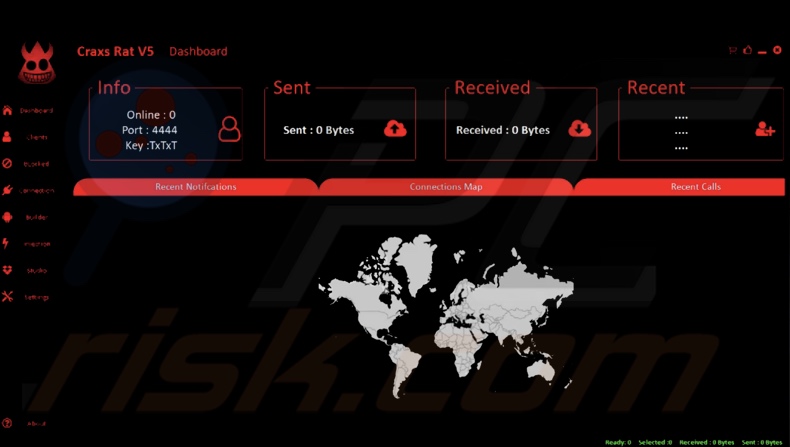
CraxsRAT proposé par ses développeurs à la vente en ligne :
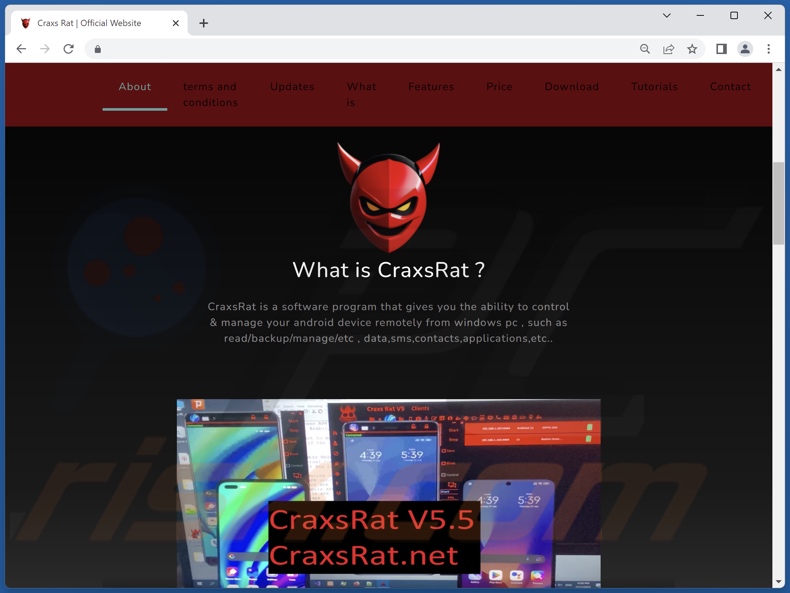
Menu rapide :
- Introduction
- Comment supprimer l'historique de navigation dans le navigateur web Chrome ?
- Comment désactiver les notifications du navigateur dans le navigateur web Chrome ?
- Comment réinitialiser le navigateur web Chrome ?
- Comment supprimer l'historique de navigation du navigateur web Firefox ?
- Comment désactiver les notifications du navigateur dans le navigateur web Firefox ?
- Comment réinitialiser le navigateur web Firefox ?
- Comment désinstaller les applications potentiellement indésirables et/ou malveillantes ?
- Comment démarrer l'appareil Android en "mode sans échec" ?
- Comment vérifier l'utilisation de la batterie de diverses applications ?
- Comment vérifier l'utilisation des données de diverses applications ?
- Comment installer les dernières mises à jour logicielles ?
- Comment réinitialiser le système à son état par défaut ?
- Comment désactiver les applications qui ont des privilèges d'administrateur ?
Supprimez l'historique de navigation du navigateur Web Chrome :

Cliquez sur le bouton "Menu" (trois points dans le coin supérieur droit de l'écran) et sélectionnez "Historique" dans le menu déroulant ouvert.

Cliquez sur "Effacer les données de navigation", sélectionnez l'onglet "AVANCÉ", choisissez la plage de temps et les types de données que vous souhaitez supprimer et cliquez sur "Effacer les données".
[Retour à la Table des Matières]
Désactivez les notifications du navigateur dans le navigateur Web Chrome :

Cliquez sur le bouton "Menu" (trois points dans le coin supérieur droit de l'écran) et sélectionnez "Paramètres" dans le menu déroulant ouvert.

Faites défiler vers le bas jusqu'à ce que vous voyiez l'option "Paramètres du site" et cliquez dessus. Faites défiler vers le bas jusqu'à ce que vous voyiez l'option "Notifications" et cliquez dessus.

Trouvez les sites Web qui fournissent des notifications de navigateur, cliquez dessus et cliquez sur "Effacer et réinitialiser". Cela supprimera les autorisations accordées à ces sites Web pour envoyer des notifications. Cependant, une fois que vous visitez à nouveau le même site, il peut demander à nouveau une autorisation.Vous pouvez choisir de donner ou non ces autorisations (si vous choisissez de refuser, le site Web ira dans la section "Bloqué" et ne vous demandera plus l'autorisation).
[Retour à la Table des Matières]
Réinitialisez le navigateur Web Chrome :

Allez dans "Paramètres", faites défiler vers le bas jusqu'à ce que vous voyiez "Applications" et cliquez dessus.

Faites défiler vers le bas jusqu'à ce que vous trouviez l'application "Chrome", sélectionnez-la et cliquez sur l'option "Stockage".

Cliquez sur "GÉRER LE STOCKAGE", puis sur "EFFACER TOUTES LES DONNÉES" et confirmez l'action en appuyant sur "OK". Notez que la réinitialisation du navigateur éliminera toutes les données stockées à l'intérieur. Cela signifie que tous les identifiants/mots de passe enregistrés, l'historique de navigation, les paramètres autres que ceux par défaut et les autres données seront supprimés. Vous devrez également vous reconnecter à tous les sites Web.
[Retour à la Table des Matières]
Supprimez l'historique de navigation du navigateur Web Firefox :

Cliquez sur le bouton "Menu" (trois points dans le coin supérieur droit de l'écran) et sélectionnez "Historique" dans le menu déroulant ouvert.

Faites défiler vers le bas jusqu'à ce que vous voyiez "Effacer les données privées" et cliquez dessus. Sélectionnez les types de données que vous souhaitez supprimer et cliquez sur "EFFACER LES DONNÉES".
[Retour à la Table des Matières]
Désactivez les notifications du navigateur dans le navigateur Web Firefox :

Visitez le site Web qui fournit les notifications du navigateur, cliquez sur l'icône affichée à gauche de la barre d'URL (l'icône ne sera pas nécessairement un "cadenas") et sélectionnez "Modifier les paramètres du site".

Dans la fenêtre pop-up ouverte, optez pour l'option "Notifications" et cliquez sur "EFFACER".
[Retour à la Table des Matières]
Réinitialisez le navigateur Web Firefox :

Allez dans "Paramètres", faites défiler vers le bas jusqu'à ce que vous voyiez "Applications" et cliquez dessus.

Faites défiler jusqu'à ce que vous trouviez l'application "Firefox", sélectionnez-la et cliquez sur l'option "Stockage".

Cliquez sur "EFFACER LES DONNÉES" et confirmez l'action en appuyant sur "SUPPRIMER". Notez que la réinitialisation du navigateur éliminera toutes les données stockées à l'intérieur. Cela signifie que tous les identifiants/mots de passe enregistrés, l'historique de navigation, les paramètres autres que ceux par défaut et les autres données seront supprimés. Vous devrez également vous reconnecter à tous les sites Web.
[Retour à la Table des Matières]
Désinstallez les applications potentiellement indésirables et/ou malveillantes :

Allez dans "Paramètres", faites défiler vers le bas jusqu'à ce que vous voyiez "Applications" et cliquez dessus.

Faites défiler vers le bas jusqu'à ce que vous voyiez une application potentiellement indésirable et/ou malveillante, sélectionnez-la et cliquez sur "Désinstaller". Si, pour une raison quelconque, vous ne parvenez pas à supprimer l'application sélectionnée (par exemple, vous êtes invité avec un message d'erreur), vous devez essayer d'utiliser le "Mode sans échec".
[Retour à la Table des Matières]
Démarrez l'appareil Android en "Mode sans échec" :
Le "Mode sans échec" du système d'exploitation Android désactive temporairement l'exécution de toutes les applications tierces. L'utilisation de ce mode est un bon moyen de diagnostiquer et de résoudre divers problèmes (par exemple, supprimer les applications malveillantes qui empêchent les utilisateurs de le faire lorsque l'appareil fonctionne "normalement").

Cliquez sur le bouton "Power" et maintenez-le enfoncé jusqu'à ce que vous voyiez l'écran "Power off". Cliquez sur l'icône "Éteindre" et maintenez-la enfoncée. Après quelques secondes, l'option "Mode sans échec" apparaîtra et vous pourrez l'exécuter en redémarrant l'appareil.
[Retour à la Table des Matières]
Vérifiez l'utilisation de la batterie de diverses applications :

Allez dans "Paramètres", faites défiler jusqu'à ce que vous voyiez "Maintenance de l'appareil" et cliquez dessus.

Cliquez sur "Batterie" et vérifiez l'utilisation de chaque application. Les applications légitimes/authentiques sont conçues pour utiliser le moins d'énergie possible afin d'offrir la meilleure expérience utilisateur et d'économiser de l'énergie. Par conséquent, une utilisation élevée de la batterie peut indiquer que l'application est malveillante.
[Retour à la Table des Matières]
Vérifiez l'utilisation des données de diverses applications :

Allez dans "Paramètres", faites défiler vers le bas jusqu'à ce que vous voyiez "Mise à jour du logiciel" et cliquez dessus.

Faites défiler vers le bas jusqu'à ce que vous voyiez "Utilisation des données" et sélectionnez cette option. Comme pour la batterie, les applications légitimes/authentiques sont conçues pour minimiser autant que possible l'utilisation des données. Cela signifie qu'une utilisation massive des données peut indiquer la présence d'une application malveillante. Notez que certaines applications malveillantes peuvent être conçues pour fonctionner uniquement lorsque l'appareil est connecté au réseau sans fil. Pour cette raison, vous devez vérifier à la fois l'utilisation des données mobiles et Wi-Fi.

Si vous trouvez une application qui consomme beaucoup de données alors que vous ne l'utilisez jamais, alors nous vous conseillons vivement de la désinstaller au plus vite.
[Retour à la Table des Matières]
Installez les dernières mises à jour logicielles :
Maintenir le logiciel à jour est une bonne pratique en matière de sécurité de l'appareil. Les fabricants d'appareils publient continuellement divers correctifs de sécurité et mises à jour Android afin de corriger les erreurs et les bogues qui peuvent être abusés par les cybercriminels. Un système obsolète est beaucoup plus vulnérable, c'est pourquoi vous devez toujours vous assurer que le logiciel de votre appareil est à jour.

Allez dans "Paramètres", faites défiler vers le bas jusqu'à ce que vous voyiez "Mise à jour du logiciel" et cliquez dessus.

Cliquez sur "Télécharger les mises à jour manuellement" et vérifiez si des mises à jour sont disponibles. Si c'est le cas, installez-les immédiatement. Nous vous recommandons également d'activer l'option "Télécharger les mises à jour automatiquement" - cela permettra au système de vous avertir lorsqu'une mise à jour est publiée et/ou de l'installer automatiquement.
[Retour à la Table des Matières]
Réinitialisez le système à son état par défaut :
Effectuer une "réinitialisation d'usine" est un bon moyen de supprimer toutes les applications indésirables, de restaurer les paramètres par défaut du système et de nettoyer l'appareil en général. Cependant, vous devez garder à l'esprit que toutes les données de l'appareil seront supprimées, y compris les photos, les fichiers vidéo/audio, les numéros de téléphone (stockés dans l'appareil, pas la carte SIM), les messages SMS, etc. En d'autres termes, l'appareil sera restauré à son état initial.
Vous pouvez également restaurer les paramètres système de base et/ou simplement les paramètres réseau.

Allez dans "Paramètres", faites défiler jusqu'à ce que vous voyiez "À propos du téléphone" et cliquez dessus.

Faites défiler vers le bas jusqu'à ce que vous voyiez "Réinitialiser" et cliquez dessus. Choisissez maintenant l'action que vous souhaitez effectuer :
"Réinitialiser les paramètres" - restaurer tous les paramètres système par défaut ;
"Réinitialiser les paramètres réseau" - restaurer tous les paramètres liés au réseau par défaut ;
"Réinitialisation des données d'usine" - réinitialisez l'ensemble du système et supprimez complètement toutes les données stockées ;
[Retour à la Table des Matières]
Désactivez les applications disposant de privilèges d'administrateur :
Si une application malveillante obtient des privilèges de niveau administrateur, elle peut sérieusement endommager le système. Pour garder l'appareil aussi sûr que possible, vous devez toujours vérifier quelles applications ont de tels privilèges et désactiver celles qui ne le devraient pas.

Allez dans "Paramètres", faites défiler vers le bas jusqu'à ce que vous voyiez "Écran de verrouillage et sécurité" et cliquez dessus.

Faites défiler vers le bas jusqu'à ce que vous voyiez "Autres paramètres de sécurité", cliquez dessus, puis cliquez sur "Applications d'administration de l'appareil".

Identifiez les applications qui ne doivent pas avoir de privilèges d'administrateur, appuyez dessus, puis appuyez sur "DÉSACTIVER".
Foire Aux Questions (FAQ)
Mon appareil Android est infecté par le maliciel CraxsRAT, dois-je formater mon périphérique de stockage pour m'en débarrasser ?
La suppression des maliciels ne nécessite généralement pas de formatage.
Quels sont les plus gros problèmes que le maliciel CraxsRAT peut causer ?
Les menaces dépendent des capacités du maliciel et du mode opératoire des cybercriminels. CraxsRAT est un cheval de Troie d'accès à distance polyvalent et personnalisable, qui est également proposé à la vente en ligne. En général, les maliciels de ce type peuvent provoquer de multiples infections du système, des pertes de données, de graves problèmes de confidentialité, des pertes financières et des vols d'identité.
Quel est l'objectif du maliciel CraxsRAT ?
La plupart des programmes malveillants sont utilisés pour générer des revenus. Toutefois, les cybercriminels peuvent également utiliser des logiciels malveillants pour s'amuser ou perturber des processus (sites web, services, plateformes, entreprises, etc.). Les attaques peuvent être motivées par des rancunes personnelles, des motivations politiques/géopolitiques et l'hacktivisme.
Comment le maliciel CraxsRAT s'est-il infiltré dans mon appareil Android ?
Les maliciels prolifèrent principalement par le biais de téléchargements "drive-by", de courriers indésirables (par exemple, courriels, DMs/PMs, SMS, etc.), de malvertising, d'escroqueries en ligne, de canaux de téléchargement douteux (par exemple, sites de freeware et de tiers, réseaux de partage P2P, etc.), d'outils d'activation de logiciels illégaux ("cracks"), et de fausses mises à jour. De plus, certains programmes malveillants peuvent se propager d'eux-mêmes via les réseaux locaux et les périphériques de stockage amovibles.
Combo Cleaner me protège-t-il des maliciels ?
Oui, Combo Cleaner est conçu pour analyser les appareils et éliminer les menaces. Il peut détecter et supprimer pratiquement tous les maliciels connus. N'oubliez pas qu'il est essentiel d'effectuer une analyse complète du système, car les programmes malveillants sophistiqués se cachent généralement en profondeur dans les systèmes.
Partager:

Tomas Meskauskas
Chercheur expert en sécurité, analyste professionnel en logiciels malveillants
Je suis passionné par la sécurité informatique et la technologie. J'ai une expérience de plus de 10 ans dans diverses entreprises liées à la résolution de problèmes techniques informatiques et à la sécurité Internet. Je travaille comme auteur et éditeur pour PCrisk depuis 2010. Suivez-moi sur Twitter et LinkedIn pour rester informé des dernières menaces de sécurité en ligne.
Le portail de sécurité PCrisk est proposé par la société RCS LT.
Des chercheurs en sécurité ont uni leurs forces pour sensibiliser les utilisateurs d'ordinateurs aux dernières menaces en matière de sécurité en ligne. Plus d'informations sur la société RCS LT.
Nos guides de suppression des logiciels malveillants sont gratuits. Cependant, si vous souhaitez nous soutenir, vous pouvez nous envoyer un don.
Faire un donLe portail de sécurité PCrisk est proposé par la société RCS LT.
Des chercheurs en sécurité ont uni leurs forces pour sensibiliser les utilisateurs d'ordinateurs aux dernières menaces en matière de sécurité en ligne. Plus d'informations sur la société RCS LT.
Nos guides de suppression des logiciels malveillants sont gratuits. Cependant, si vous souhaitez nous soutenir, vous pouvez nous envoyer un don.
Faire un don
▼ Montrer la discussion